如何在 Windows 10 或 11 中停用管理員帳戶
多年來,Microsoft Windows 進行了許多改造,其中一些帶來的變化比其他改變更多。如今,大多數 PC 用戶都運行 Windows 10 或 Windows 11。也許您想知道內建管理員帳戶的用途是什麼。您實際需要使用它的可能性非常小。當您購買預先安裝Windows 10 的新電腦時,內建管理員帳戶已被停用。自從Windows Vista 以來,這一直是Microsoft 的做法。
兩個版本的Windows 都允許內建管理員帳戶要啟用或停用的帳戶。有兩種使用者帳戶:標準帳戶和管理員帳戶。內建管理員帳戶用於 PC 的初始設定。設定完成後,有權存取內建管理員帳戶的使用者可以在電腦上執行操作,而無需日誌或審核。
因此,您可以考慮在 Windows 上停用管理員帳戶。本文將介紹如何在 Windows 10 和 Windows 11 上完成該任務。
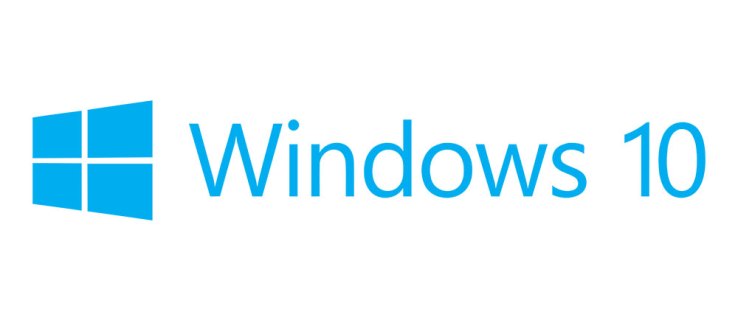
啟用/停用內建管理員帳號在Windows 11中
如果您已將電腦更新到最新版本的Windows,則需要按照本節中概述的步驟停用管理員帳戶。
我們將從使用Windows PowerShell停用帳戶的說明開始。
使用Win + X 鍵盤快速鍵存取Windows 終端機(管理員).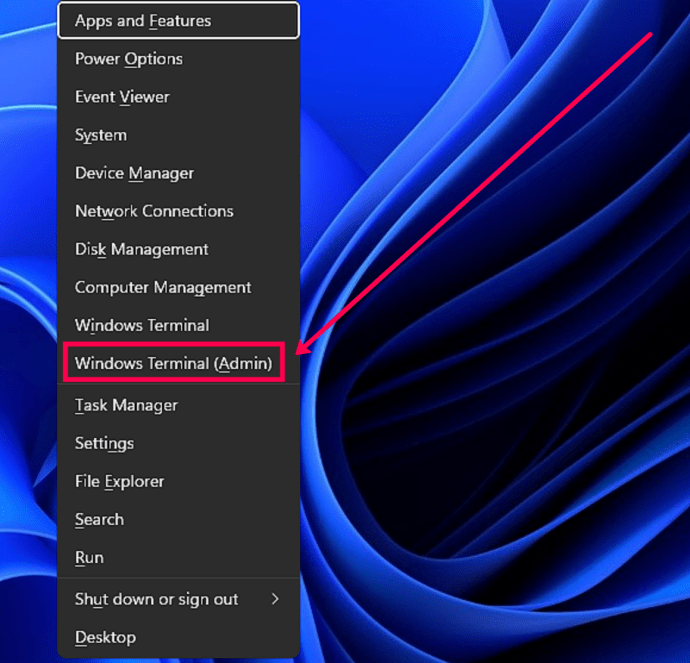 出現使用者帳號控制提示時,點選是。現在,輸入Disable-LocalUser-Name 「管理員」,然後點選輸入。
出現使用者帳號控制提示時,點選是。現在,輸入Disable-LocalUser-Name 「管理員」,然後點選輸入。 重新啟動電腦啟用變更。
重新啟動電腦啟用變更。
如果您想啟用管理員帳戶,請鍵入:Enable-LocalUser-Name「Administrator 」
請記住,如果帳戶的名稱不是管理員,您需要更改文字以反映實際名稱.
您也可以使用命令提示符依照下列步驟停用Windows 11 上的內建管理員帳號:
使用Win + R 鍵盤快速鍵,然後在搜尋欄位中輸入cmd 。然後,使用 Ctrl + Shift + Enter 鍵盤命令開啟命令提示字元。在出現的對話方塊中點選是。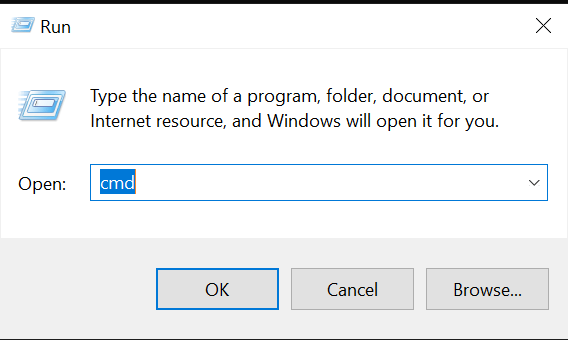 在命令提示字元中鍵入net user Administrator/active:no 並按一下Enter 。
在命令提示字元中鍵入net user Administrator/active:no 並按一下Enter 。
如果您嘗試停用的帳戶未命名為管理員,請將文字替換為正確的名稱。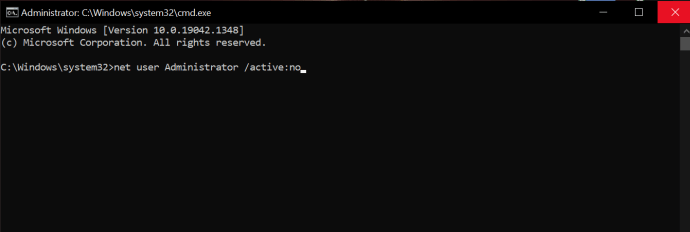 關閉命令提示字元並重新啟動電腦。
關閉命令提示字元並重新啟動電腦。
要啟用管理員帳戶,請鍵入:net user Administrator/active:yes
啟用/停用內建-Windows 10 專業版中的管理員帳號
這是僅在 Windows 10/11 專業版中啟用/停用內建管理員的方法。 Windows 10 家用版不包含電腦管理的存取權限。
前往開始選單(或按Windows 鍵+ X),然後選擇計算機管理.然後展開到本機使用者和群組,然後展開使用者。選擇管理員,然後右鍵單擊並選擇屬性。取消選取帳戶已停用以啟用它,或選取它以停用它。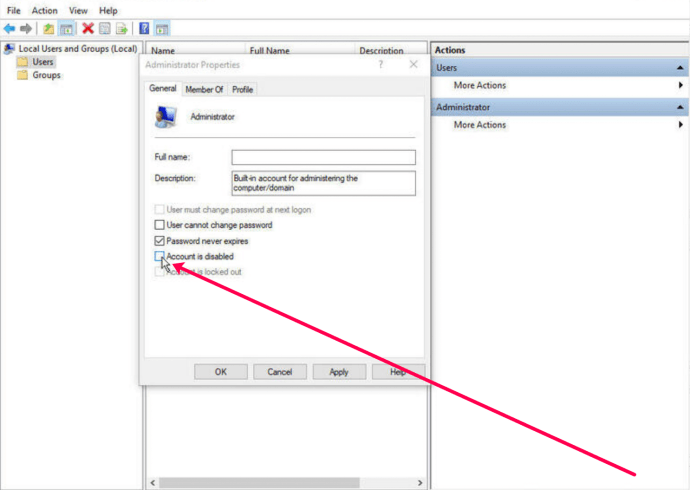 點擊應用,然後確定。
點擊應用,然後確定。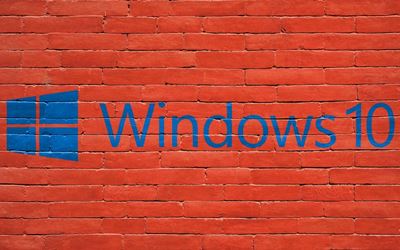
對於Windows 10 家用版,您可以使用命令提示字元說明:
開啟開始選單並輸入cmd 進入搜尋欄。只需開始輸入內容,然後在開啟命令提示字元時選擇以管理員身分執行即可。 輸入下列指令:net useradministrator/active:yes 並按下Enter 啟用它。 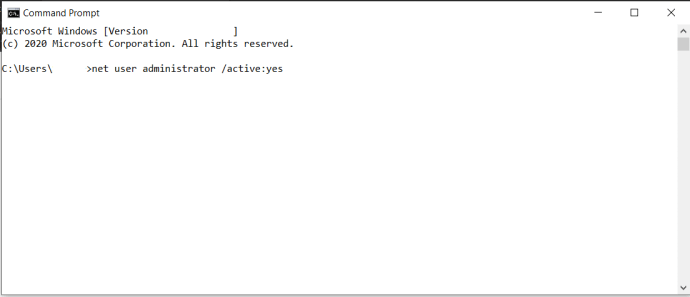 輸入net useradministrator/active:no將其停用。
輸入net useradministrator/active:no將其停用。 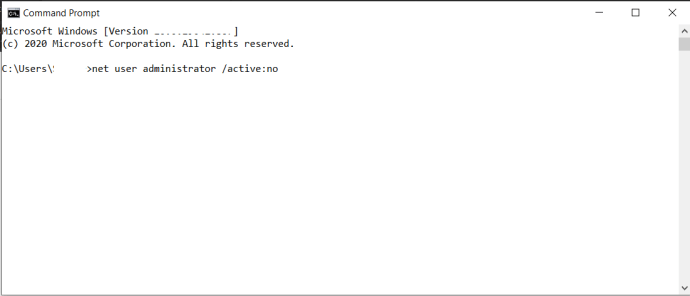
如果您不小心將自己鎖定在Microsoft 帳戶之外,內建管理員帳號可以提供協助。但前提是您已事先確保已啟用它。否則,你就不走運了。內建管理員帳戶的主要用途是供對系統進行調整的 OEM 系統建置者使用。
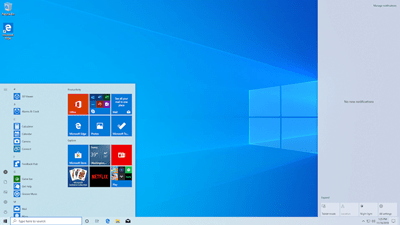
使用者帳號
Windows 10 有兩種使用者帳號:管理員帳號和標準帳號。使用標準帳戶,您可以執行大多數日常任務,例如上網、執行程式、檢查電子郵件等。但如果您想對系統進行重大更改,例如新增軟體或新增和刪除其他使用者帳戶,您必須是管理員.
在工作區環境中,有很多標準使用者帳戶。當涉及到您的個人電腦時,您很可能是管理員。如果您想要尋找您正在使用的使用者帳戶類型,您應該執行以下操作:
前往開始選單,然後按一下帳戶標識;這將是您的用戶名。 選擇更改帳號設定。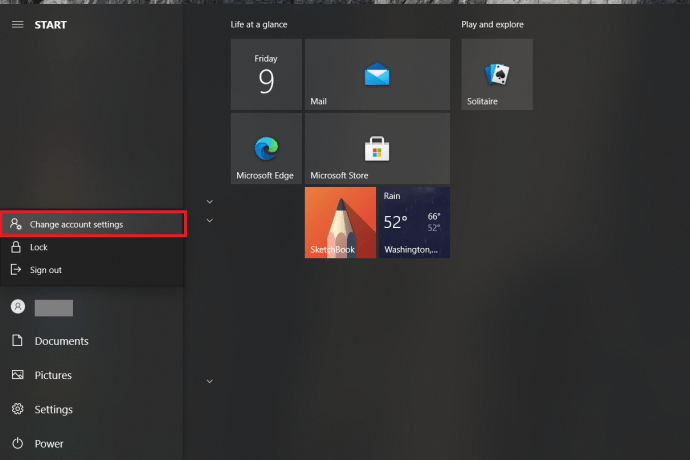 您將看到一個彈出視窗和您的名字。在下面,您會看到它是否顯示管理員或標準。
您將看到一個彈出視窗和您的名字。在下面,您會看到它是否顯示管理員或標準。
如何刪除使用者帳戶
如果您的Windows 10 中有太多不再使用的使用者帳戶或想要限制某人存取您的帳戶計算機,您可以刪除它們。請記住以下幾點:
您必須以管理員身分登入才能執行此操作。您無法刪除目前登入的使用者帳戶。請確保始終啟用一個管理員帳戶避免無法執行需要管理員的操作。
以下是在Windows 10 中刪除使用者帳號的方法:
前往開始選單,然後選擇設定。 接下來,從選項中選擇帳號。 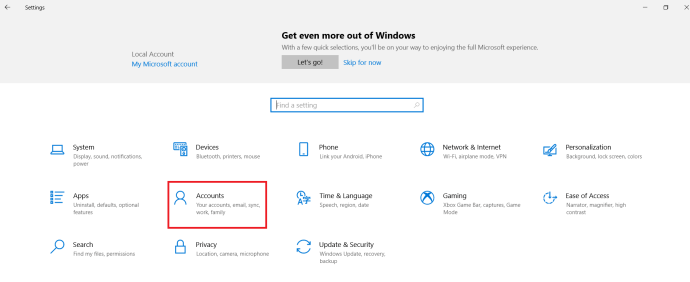 然後,選擇家庭和其他使用者。
然後,選擇家庭和其他使用者。
在其他使用者下選擇要刪除的使用者帳戶,然後選擇刪除。接受UAC(使用者帳戶控制)提示。選擇刪除帳戶和資料刪除帳戶和數據,然後按照螢幕上的說明進行操作。
執行此操作的另一種方法是在命令提示字元中刪除使用者帳戶。請依照下列步驟操作:
如上所述開啟命令提示字元。 輸入net user,然後按下Enter查看所有使用者的清單。 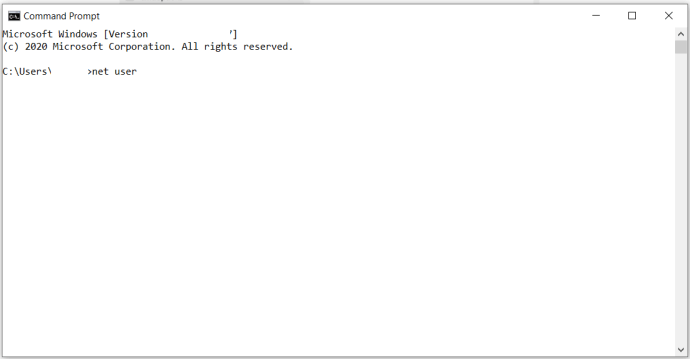 輸入net user [使用者帳號]/delete,然後再按下Enter。將[使用者帳戶]替換為您要刪除的帳戶的名稱。
輸入net user [使用者帳號]/delete,然後再按下Enter。將[使用者帳戶]替換為您要刪除的帳戶的名稱。 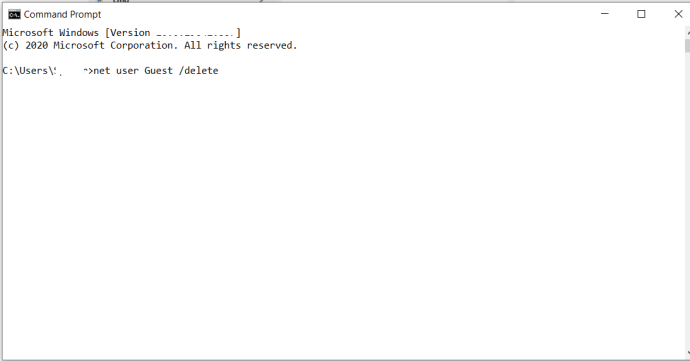
管理權限
除非您是專家,否則您可能不太了解電腦的實際運作方式或它提供的功能類型。幸運的是,Windows 10 可讓您按照自己需要的方式自訂和組織您的電腦。有些操作在後台進行,您甚至不知道,但很高興知道您可以更改管理帳戶,包括內建帳戶和使用者帳戶。
您是否曾經停用過以前有內建管理員帳戶嗎?您是否曾經刪除過 Windows 10 中的任何使用者帳戶?請在下面的評論部分告訴我們。
免責聲明:本網站上的某些頁面可能包含附屬連結。這不會以任何方式影響我們的社論。